Embora o DJI Air 3 seja um drone relativamente novo, tendo sido lançado no verão de 2023, até o momento recebeu algumas atualizações de firmware.
As atualizações de firmware são essenciais para drones, pois muitas vezes resolvem e corrigem bugs, implementam melhorias de desempenho e adicionam novos recursos.
Este artigo e o vídeo do YouTube incluído serão um guia passo a passo que mostra como atualize o firmware no controle remoto DJI Air 3 e DJI RC 2, que às vezes também pode atualizar o firmware nas baterias do Air 3.
Atualizando o firmware do Air 3
Embora existam alguns que gostam de manter o firmware authentic com o qual seus drones foram lançados, atualizar o firmware do Air 3 é benéfico.
Conforme mencionado, novos recursos, ajustes e correções são adicionados ao longo do tempo. Essas atualizações melhoram a experiência do usuário. Uma dessas melhorias recentes no Air 3 é a adição de Ativo Monitor-360 Auto e outros recursos.
A DJI tem se comprometido, ultimamente, a implementar muitos dos recursos no Air 3 que suas linhas prosumer possuem, mais especificamente a série Mavic 3.
Para atualizar o firmware em seu Air 3, você precisará de:
Além disso, como regra geral, é aconselhável ter as baterias do Air 3 e o controle remoto totalmente carregados antes de executar atualizações de firmware.
As etapas para atualizar o firmware em seu Air 3 são as seguintes:
PASSO 1: Antes de ligar o Air 3, remova a tampa do cardan. Isso garantirá que quando o Air 3 for ligado, o movimento do gimbal não será impedido e causará erros.

PASSO 2: Depois de inicializar seu DJI RC 2, certifique-se de estar conectado a uma rede WiFi. Para verificar isso, acesse a tela de configurações deslizando duas vezes para baixo na aba de notificações. Se o seu WiFi não estiver ativado, toque no ícone WiFi e aguarde uma conexão.
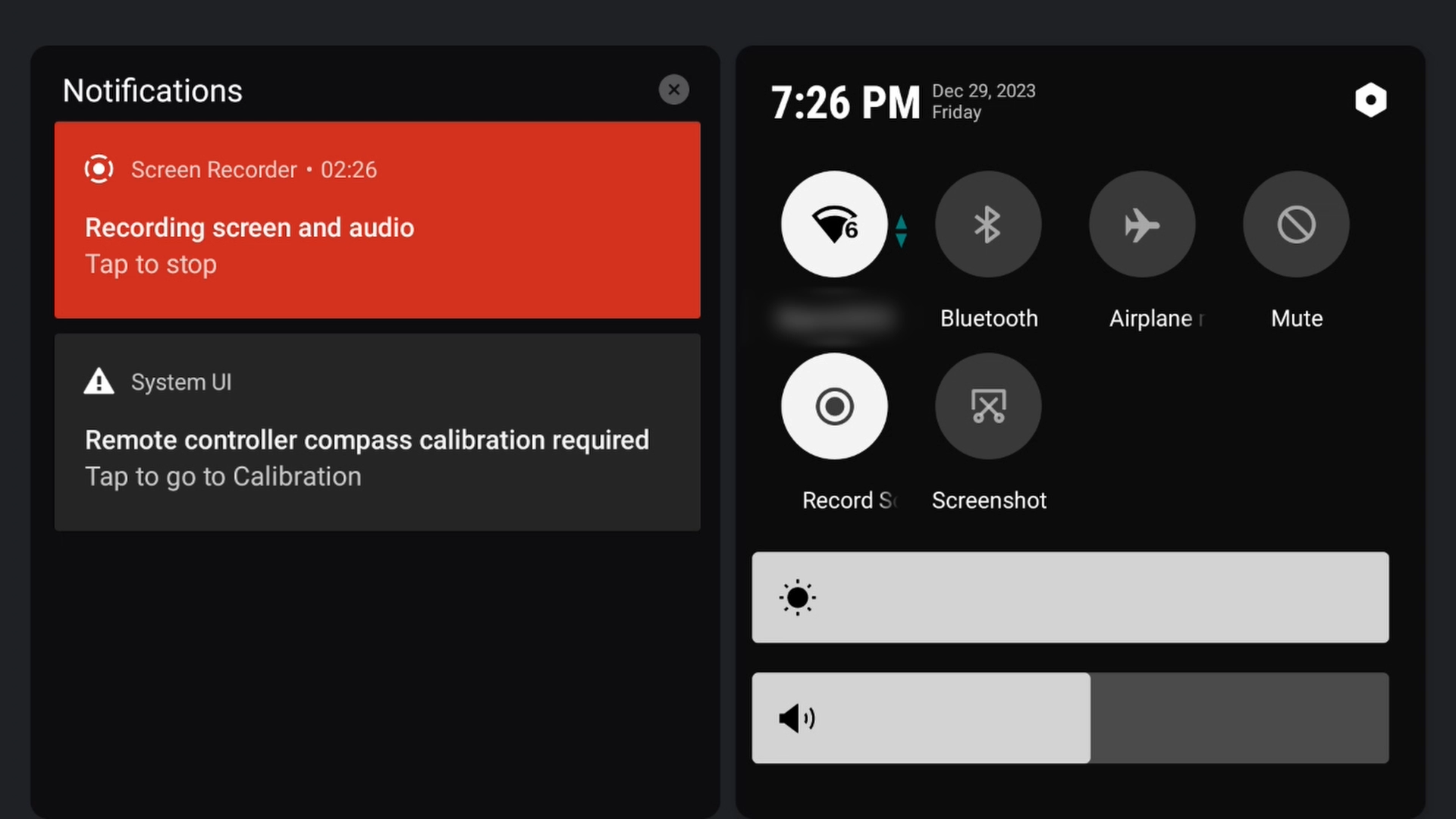
Se você estiver se conectando ao WiFi pela primeira vez, pressione e segure o ícone WiFi. Isso o levará às configurações de WiFi. Aqui você pode se conectar à sua rede preferida.
ETAPA 3: Ligue o ar 3.
PASSO 4: Se você usar seu DJI RC 2 também para voar um Mini 4 Pró além do Air 3, dependendo de qual drone voou por último, pode ser necessário percorrer a lista de drones usados e escolher o Air 3.
Selecione o Air 3. Em seguida, escolha Vá voar.
Se você tiver apenas o Air 3, provavelmente entrará na tela DJI Fly Digital camera View imediatamente.
” MAIS: Como conectar o DJI Air 3 a um computador (vídeo)
PASSO 5: Na tela Digital camera View, pressione o botão Voltar, que o levará para a tela inicial do Air 3.

Aqui você verá que há uma atualização de firmware disponível. Escolher Instalar.
PASSO 6: Caso ainda não tenha feito isso, desdobre o Air 3 para poder inserir o próximo conjunto de baterias após a instalação da atualização inicial.
Durante o processo de atualização, as luzes do Air 3 piscarão em várias cores. O DJI RC 2 também será reinicializado.
Após a instalação e atualização do firmware, pode ser necessário atualizar cada bateria que você possui e usa no Air 3.
PASSO 7: Desligue o Air 3, retire a bateria que estava inicialmente no Air 3 para a atualização e insira a próxima. Ligue o seu Air 3.
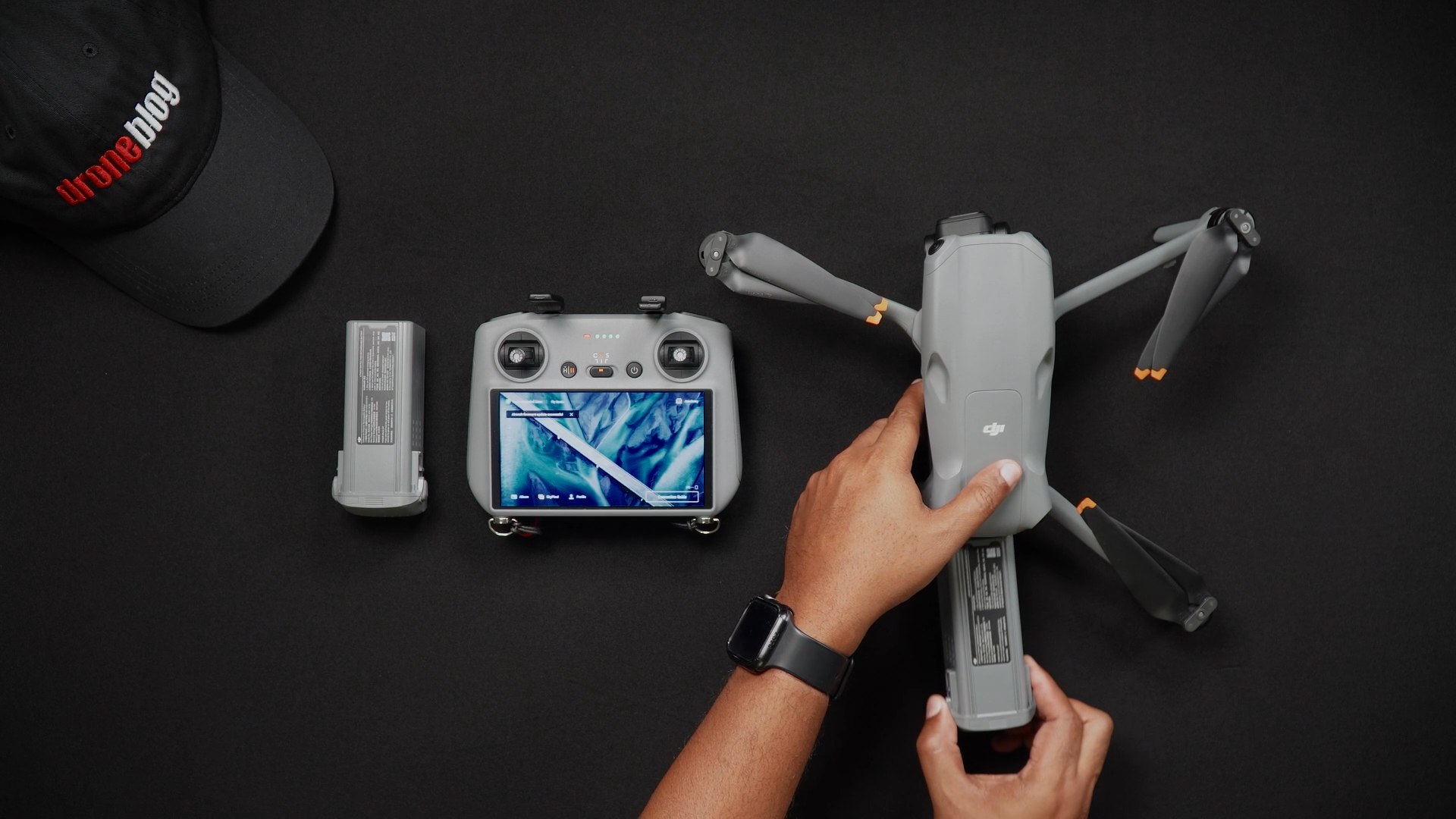
PASSO 8: Aperte o botão Voltar depois que o Air 3 ligar e entrar no Digital camera View. Se houver um atualização de firmware da bateria, agora você deverá ver outra atualização disponível (para a bateria). Selecione Atualizar.
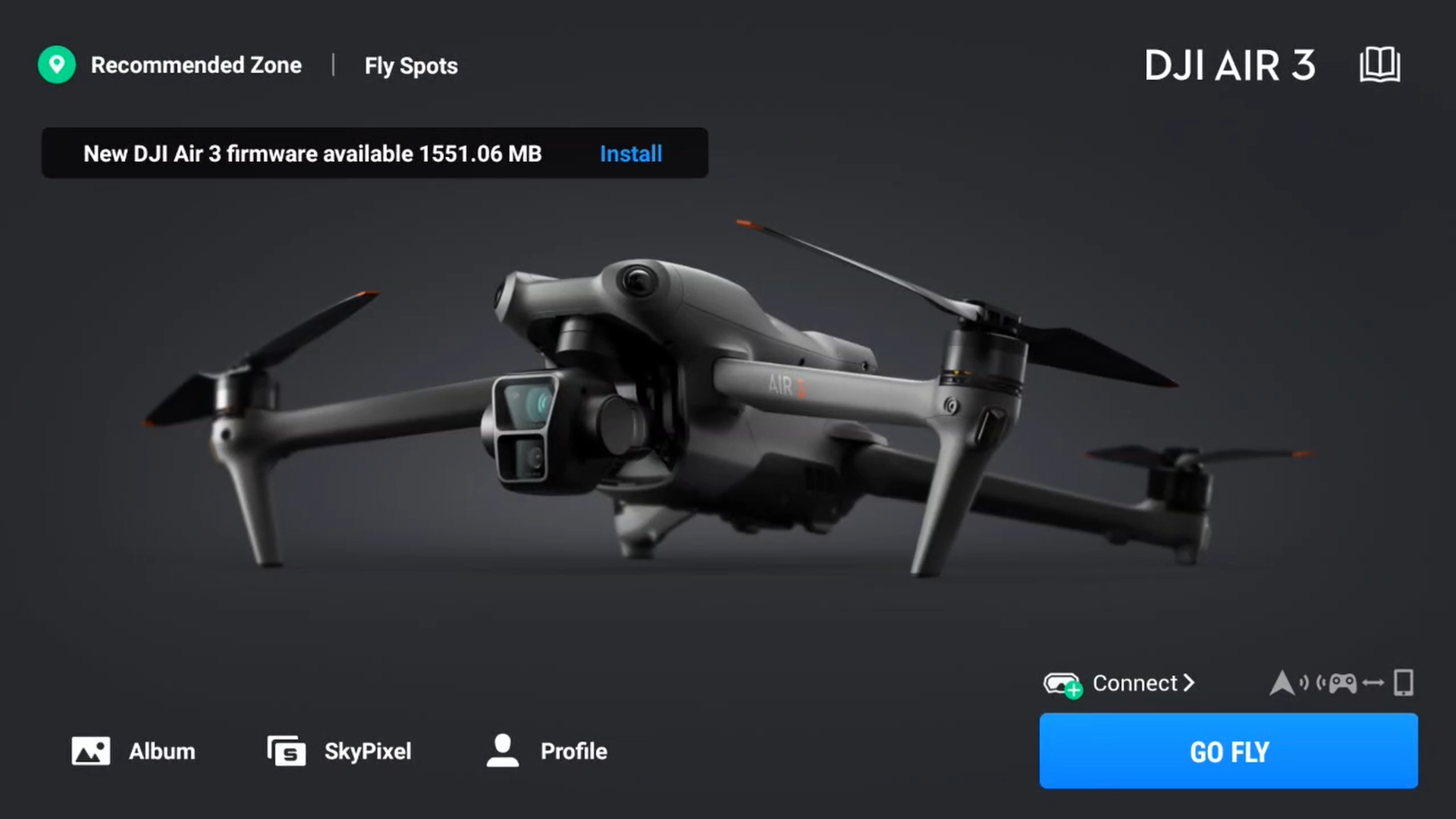
Você será levado a uma tela adicional que diz “atualização disponível”. Selecione Atualizar aqui, e então a bateria do Air 3 será atualizada.
É regular, enquanto a bateria está em processo de atualização, que o Air 3 se reinicie, possivelmente mais de uma vez.
Após a atualização da bateria, você receberá uma mensagem dizendo “Atualização de firmware bem-sucedida”. Neste ponto, você pode sair do Atualizar tela, retornando à tela inicial do DJI Fly.
Se o Air 3 não desligar neste momento, você precisará desligar o Air 3, inserir uma nova bateria e inicializar novamente para cada bateria que possui. Isso iniciará a atualização da bateria, após a qual você poderá repetir as etapas mencionadas acima.
Dependendo do número de baterias que você possui, esse processo pode levar alguns minutos.
Verificando manualmente atualizações de firmware
Se você não foi avisado automaticamente de que há um novo firmware disponível, você pode verificar manualmente se há atualizações, fazendo o seguinte:
Com o DJI RC 2 ligado e conectado à sua rede WiFi, enquanto estiver no DJI voar tela inicial, basta ir para Perfil > Configurações > Atualização de Firmware > Verifique se há atualizações de firmware.

Após o DJI RC 2 verificar a atualização, se não houver nenhuma, você receberá uma mensagem dizendo “Seu firmware está atualizado”.
Se houver uma nova atualização de firmware, você será alertado e terá a opção de executar a atualização.
” MAIS: DJI Air 3 Grasp Pictures (tudo o que você precisa saber sobre vídeo)


